-
Edge - Empêcher la lecture des vidéos sur un site Web
Je suis sous :
- Windows 10 Pro 1809.17763.379
- Microsoft Edge 44.17763.1.0
- Microsoft Edge HTML 18.17763
Rien n'est plus dérangeant que de voir des vidéos de pub ou autre lorsque tu navigues sur un site Web.
Edge te permets de désactiver les vidéos pour un site Web. À gauche dans la barre d'adresses tu as :
- Un cercle avec la lettre ''i'' plus un cadenas
 pour les sites protégés et chiffrés commençant par https:\\
pour les sites protégés et chiffrés commençant par https:\\ - et/ou
- Un cercle avec la lettre ''i''
 pour les sites non protégés et non chiffrés commençant pas http:\\
pour les sites non protégés et non chiffrés commençant pas http:\\
En passant ta souris dessus une information apparaît :
- Afficher les informations à propos du site
Dans les 2 cas clic dessus et une fenêtre popup va apparaître. Sous Autorisations du site Web - clic sur Paramètres de lecture automatique de support d'information
Ta fenêtre popup change de forme et d'infos.
Par défaut il est sélectionné Autoriser - tu as 2 autres choix Limiter et Bloquer
Tu choisis Bloquer - pour te débarrasser des vidéos encombrants. Il t'est toujours autorisé de revenir en arrière pour changer la valeur.
Le ou les changement que tu y feras prendrons effet après avoir clic sur :
Actualiser la page pour voir les modifications

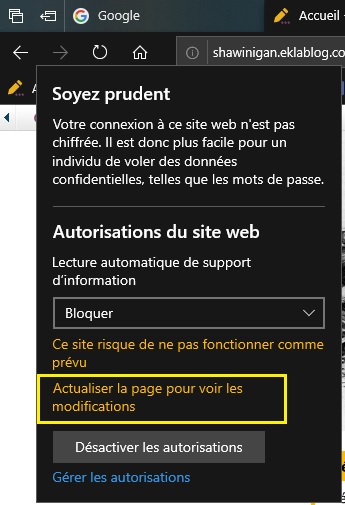
(<>_<>)
 Tags : Edge - Empêcher la lecture des vidéos sur un site Web
Tags : Edge - Empêcher la lecture des vidéos sur un site Web












